蝙蝠岛资源网 Design By www.hbtsch.com
最终效果

1、在制作翅膀之前,我们需要先做一些准备工具,需要先做好一些平行的白色半透明线条,大致需要完成的效果如下图。

<图1>
2、新建一个1024 * 768像素的文档,背景填充黑色。新建一个图层,用矩形选框工具拉出图2所示的矩形选区,填充白色,确定后把图层不透明度改为:40%,加上图层蒙版,用黑白线性渐变拉出顶部透明度效果,如图3。

<图2>
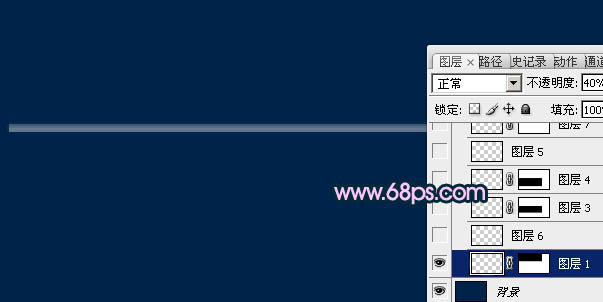
<图3>
3、新建一个图层,用矩形选框工具拉出下图所示的选区填充白色,然后把图层不透明度改为:30%,取消选区后加上图层蒙版,用黑白线性渐变拉出底部透明效果,如下图。
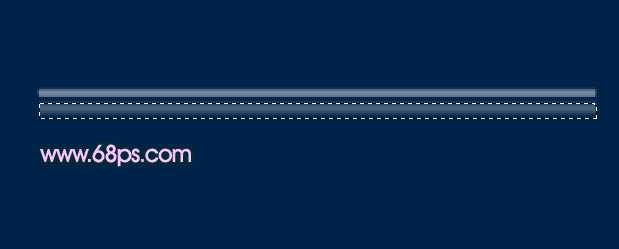
<图4>
4、同上的方法再制作稍大的矩形,局部也需要拉出过渡效果。
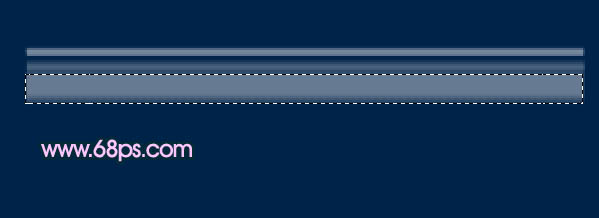
<图5>
5、同上的方法再制作其它的色块,过程如图6,7。
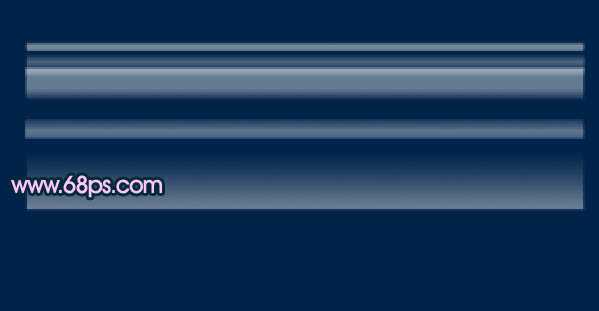
<图6>
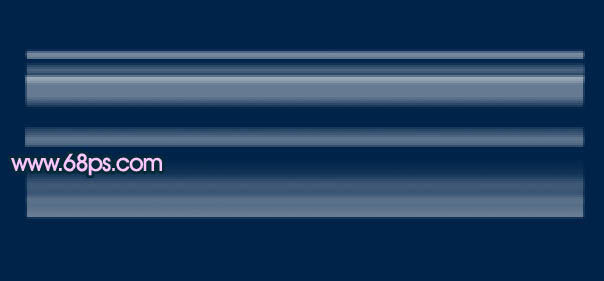
<图7>
6、把做好的几条矩形光束图层合并,然后复制一份,按Ctrl + T 变形,右键选择“变形”,然后拉出图8所示的弧形,按Enter确认后用涂抹工具稍微涂抹一下边缘和两端,效果如图9。

<图8>

<图9>
7、按Ctrl + J把当前图层复制一层,按Ctrl + T 稍微旋转一点弧度并缩小一点,效果如下图。

<图10>
8、同样的方法再多复制一些光束,过程如图11,12。

<图11>

<图12>
上一页12 下一页 阅读全文

1、在制作翅膀之前,我们需要先做一些准备工具,需要先做好一些平行的白色半透明线条,大致需要完成的效果如下图。

<图1>
2、新建一个1024 * 768像素的文档,背景填充黑色。新建一个图层,用矩形选框工具拉出图2所示的矩形选区,填充白色,确定后把图层不透明度改为:40%,加上图层蒙版,用黑白线性渐变拉出顶部透明度效果,如图3。

<图2>
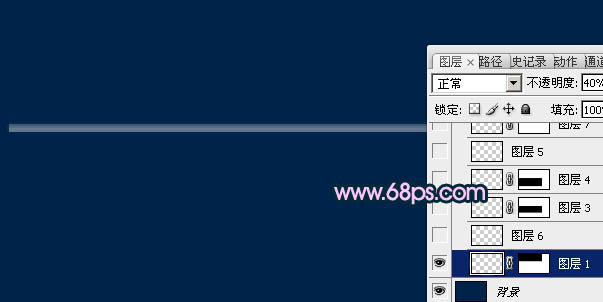
<图3>
3、新建一个图层,用矩形选框工具拉出下图所示的选区填充白色,然后把图层不透明度改为:30%,取消选区后加上图层蒙版,用黑白线性渐变拉出底部透明效果,如下图。
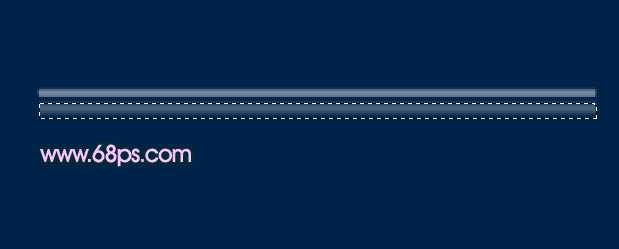
<图4>
4、同上的方法再制作稍大的矩形,局部也需要拉出过渡效果。
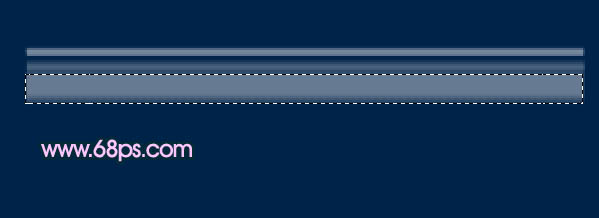
<图5>
5、同上的方法再制作其它的色块,过程如图6,7。
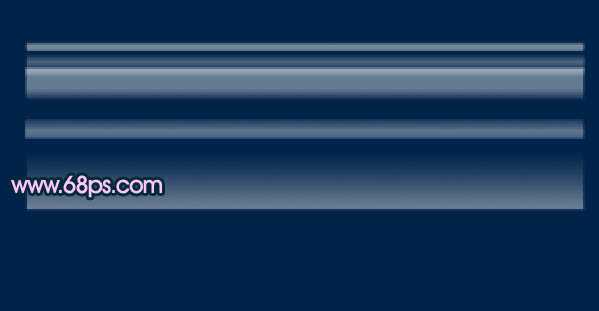
<图6>
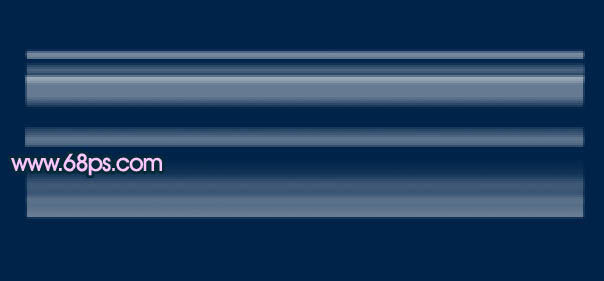
<图7>
6、把做好的几条矩形光束图层合并,然后复制一份,按Ctrl + T 变形,右键选择“变形”,然后拉出图8所示的弧形,按Enter确认后用涂抹工具稍微涂抹一下边缘和两端,效果如图9。

<图8>

<图9>
7、按Ctrl + J把当前图层复制一层,按Ctrl + T 稍微旋转一点弧度并缩小一点,效果如下图。

<图10>
8、同样的方法再多复制一些光束,过程如图11,12。

<图11>

<图12>
上一页12 下一页 阅读全文
标签:
奇幻,淡紫色,翅膀
蝙蝠岛资源网 Design By www.hbtsch.com
广告合作:本站广告合作请联系QQ:858582 申请时备注:广告合作(否则不回)
免责声明:本站文章均来自网站采集或用户投稿,网站不提供任何软件下载或自行开发的软件! 如有用户或公司发现本站内容信息存在侵权行为,请邮件告知! 858582#qq.com
免责声明:本站文章均来自网站采集或用户投稿,网站不提供任何软件下载或自行开发的软件! 如有用户或公司发现本站内容信息存在侵权行为,请邮件告知! 858582#qq.com
蝙蝠岛资源网 Design By www.hbtsch.com
暂无Photoshop将打造出非常奇幻的淡紫色光丝翅膀效果的评论...
更新日志
2025年12月26日
2025年12月26日
- 小骆驼-《草原狼2(蓝光CD)》[原抓WAV+CUE]
- 群星《欢迎来到我身边 电影原声专辑》[320K/MP3][105.02MB]
- 群星《欢迎来到我身边 电影原声专辑》[FLAC/分轨][480.9MB]
- 雷婷《梦里蓝天HQⅡ》 2023头版限量编号低速原抓[WAV+CUE][463M]
- 群星《2024好听新歌42》AI调整音效【WAV分轨】
- 王思雨-《思念陪着鸿雁飞》WAV
- 王思雨《喜马拉雅HQ》头版限量编号[WAV+CUE]
- 李健《无时无刻》[WAV+CUE][590M]
- 陈奕迅《酝酿》[WAV分轨][502M]
- 卓依婷《化蝶》2CD[WAV+CUE][1.1G]
- 群星《吉他王(黑胶CD)》[WAV+CUE]
- 齐秦《穿乐(穿越)》[WAV+CUE]
- 发烧珍品《数位CD音响测试-动向效果(九)》【WAV+CUE】
- 邝美云《邝美云精装歌集》[DSF][1.6G]
- 吕方《爱一回伤一回》[WAV+CUE][454M]
